С учетом того, что в Xiaomi Mi TV Stick всего 8 ГБ внутренней памяти, она “забивается” довольно быстро различными программами и кэшем, после чего уже не может нормально функционировать и нуждается в очистке. Как же удалить приложения на MI TV Stick и освободить место для установки других, более важных и полезных, программ?
В отличие от классического удаления приложений на смартфоне или планшете, где достаточно нажать на иконку неиспользуемого приложения и удалить его, в Android TV немного иной алгоритм действий с использованием панели настроек устройства.
Инструкция
С помощью пульта управления переходим на кнопку “Настройки” расположенную в правом верхнем углу экрана и нажимаем на неё.
Далее откроется боковое меню, где нажимаем на пункт “Приложения”.
В том случае, если приложение, которое вы хотите удалить, отсутствует в списке недавно открытых, нажимаем на кнопку “Все приложения”.
Откроется список всех установленных в приставке программ, где выбираем то, которое подлежит удалению.
Нажимаем на кнопку “Удалить” (стоит отметить, что некоторые предустановленные приложения, которые изначально идут вместе с приставкой, нельзя удалить полностью, а только лишь их обновления).
Подтверждаем свои намерения нажатием на кнопку “ОК”.
После этого приложение будет полностью удалено из системы освободив при этом место для установки других программ.
Полезные материалы:
- Как установить HD VideoBox на MI TV Stick
- Как установить браузер на Mi TV Stick
- Как настроить на Mi TV Stick голосовой поиск

 Как удалить приложения на MI TV Stick
Как удалить приложения на MI TV Stick 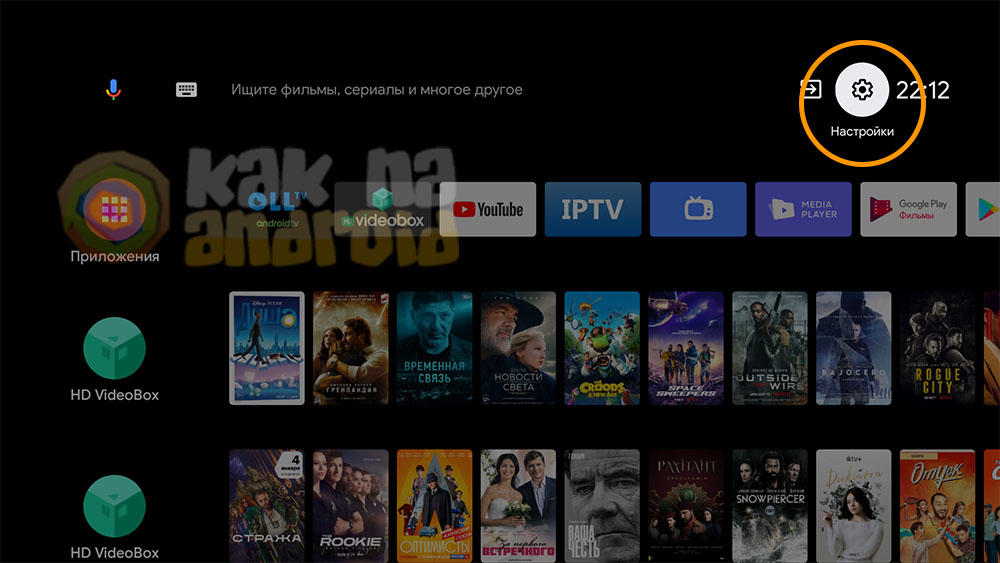
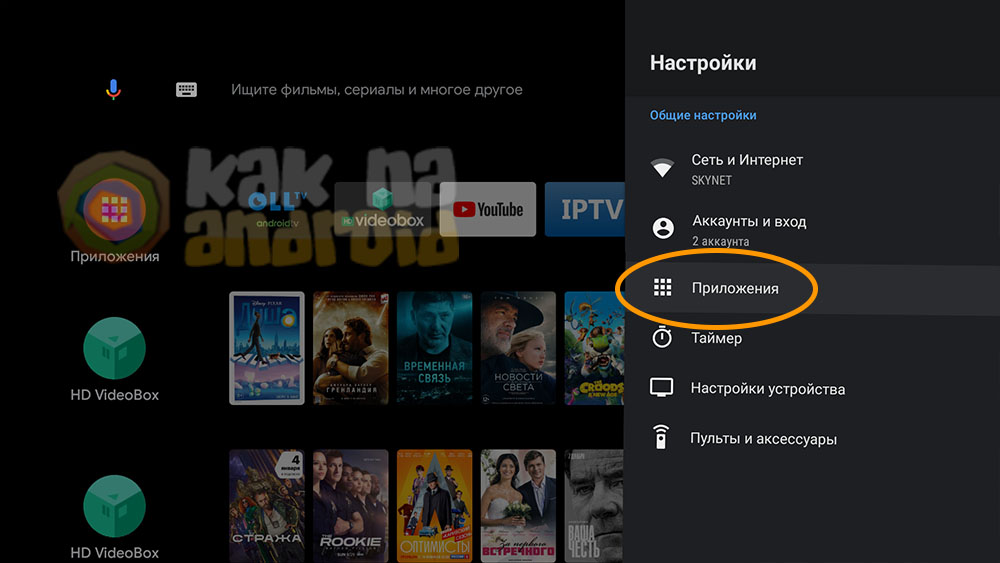

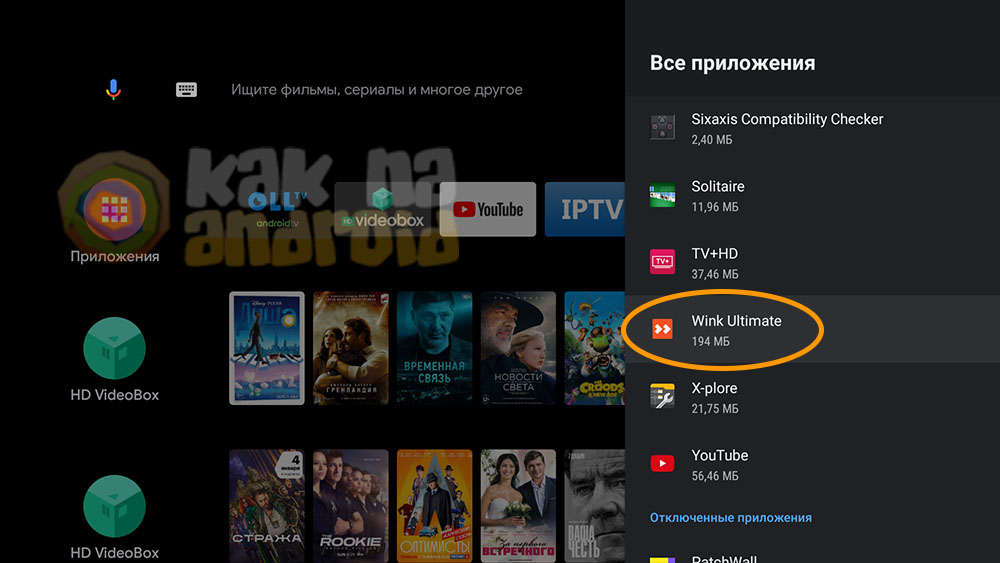

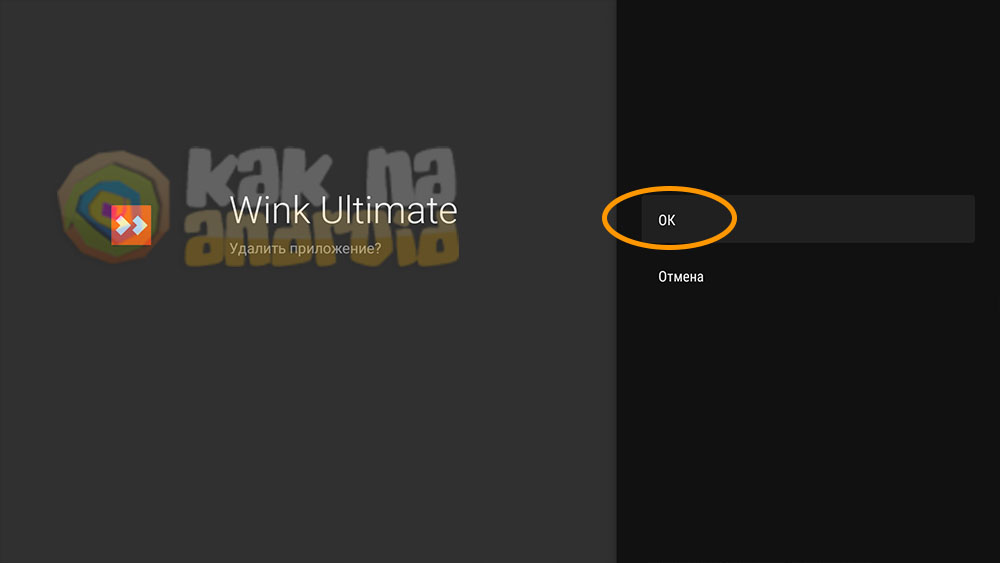
/rating_on.png)
Комментировать